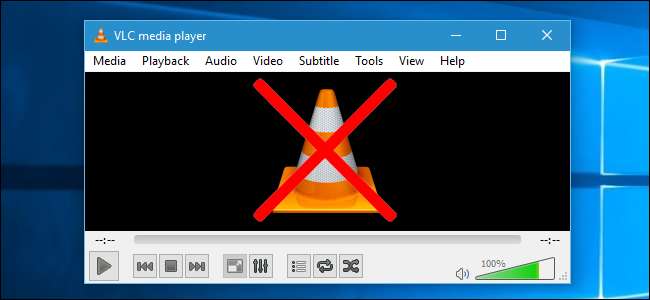
다음과 같은 다양한 테스트 PCWorld –VLC 및 기타 비디오 플레이어의 배터리 수명을 두 배 이상 늘리는 Windows 10의 영화 및 TV 앱을 보여줍니다. 하지만 영화 및 TV에서 하드웨어 가속을 사용하고 VLC도 가능하므로 먼저 사용 설정하기 만하면됩니다. 그러면 배터리를 사용하지 않고도 좋아하는 비디오 플레이어의 고급 기능을 즐길 수 있습니다.
이것이 바로 Windows 10의 통합 영화 및 TV 응용 프로그램에서 비디오를 재생하는 동안 측정 된 긴 "비디오 재생"배터리 수명으로 광고되는 새로운 노트북 및 태블릿을 보게되는 이유이기도합니다. 모두 하드웨어 가속에 관한 것입니다. 영화 및 TV는 기본적으로 하드웨어 가속을 사용하지만 다른 많은 응용 프로그램은 그렇지 않습니다.
하드웨어 가속이란 무엇입니까?
비디오를 재생하는 방법에는 여러 가지가 있습니다. 하나는 "소프트웨어 디코딩"입니다. 비디오 플레이어는 비디오 파일을 읽고 컴퓨터의 프로세서 또는 CPU를 사용하여 정보를 디코딩합니다. 최신 CPU는이를 처리하고 원활한 동영상을 제공 할 수 있지만 CPU는 이러한 유형의 수학을 수행하는 데 실제로 최적화되어 있지 않습니다.
그러나 하드웨어 가속 디코딩이 훨씬 더 효율적입니다. 하드웨어 가속을 사용하면 CPU가 디코딩 작업을 그래픽 프로세서 (GPU)에 전달하며, 이는 특정 유형의 동영상에 대한 디코딩 (및 인코딩)을 가속화하도록 설계되었습니다. 간단히 말해 GPU는 더 적은 전력으로 특정 유형의 수학을 더 빠르게 수행 할 수 있습니다. 이는 배터리 수명이 길고 열이 적으며 느린 컴퓨터에서 더 부드러운 재생을 의미합니다.
유일한 캐치? 하드웨어 가속은 특정 동영상 코덱에서만 사용할 수 있습니다. 일반적으로 동영상을 추출하거나 다운로드 할 때는 H.264를 사용해야합니다 (요즘에는 꽤 인기가 있으므로 찾기 어렵지 않습니다). 이들은 종종 .mp4 파일 확장자를 갖습니다. 하드웨어 가속은 이러한 유형의 동영상에 가장 널리 사용됩니다.
안타깝게도 VLC가 포함 된 많은 최신 비디오 플레이어는 하드웨어 가속을 지원하더라도 기본적으로 사용하지 않습니다. 따라서 직접 켜야합니다.
VLC에서 하드웨어 가속을 활성화하는 방법
노트북이나 태블릿에서 VLC를 사용하는 경우 하드웨어 가속을 반드시 활성화해야합니다. 이렇게하지 않는 유일한 이유는 일부 시스템, 특히 버그가있는 하드웨어 드라이버가있는 오래된 컴퓨터에서 호환성 문제를 일으킬 수 있기 때문입니다. VLC에서 비디오를 재생하는 데 문제가 발생하면 나중에 언제든지이 옵션을 비활성화 할 수 있습니다.
VLC에서 하드웨어 가속을 사용하려면 도구> 환경 설정으로 이동하세요.
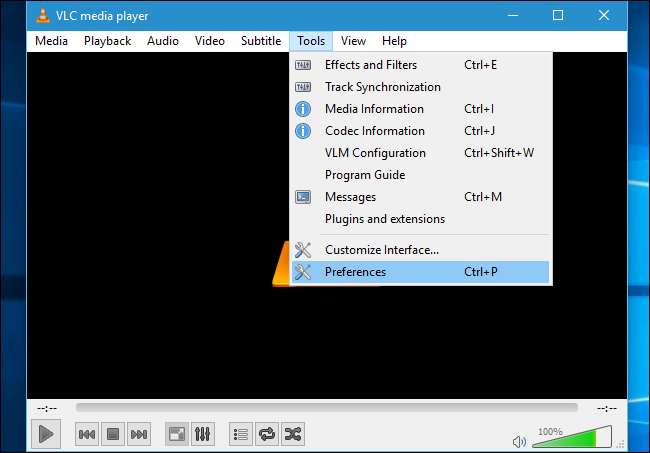
"입력 / 코덱"탭을 클릭하고 코덱 아래의 "하드웨어 가속 디코딩"상자를 클릭 한 다음 "자동"으로 설정합니다.
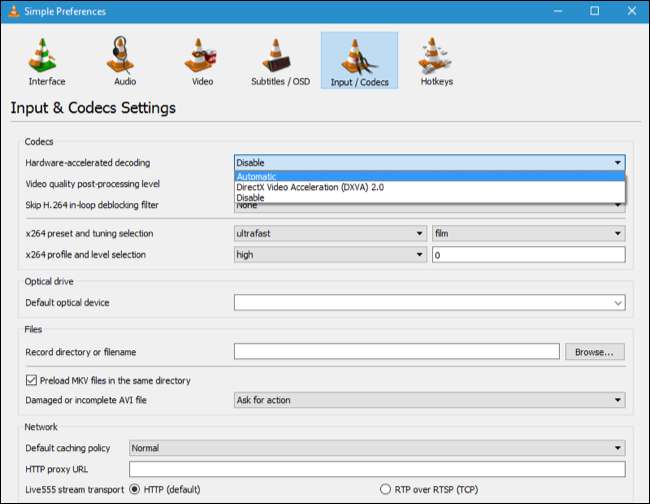
VLC의 위키 가속 할 수있는 비디오 코덱을 나열합니다. Windows에서 H.264, MPEG-1, MPEG-2, WMV3 및 VC-1은 모두 하드웨어 가속입니다. Mac에서는 H.264 만 하드웨어 가속입니다. 하드웨어 가속이 아닌 동영상은 정상적으로 재생됩니다. VLC는 CPU 만 사용하므로 배터리 수명이 향상되지 않습니다.
영화 및 TV도 견고한 비디오 플레이어이지만
배터리 수명을 절약하려면 Windows 10에 포함 된 "영화 및 TV"응용 프로그램을 항상 사용할 수 있습니다. 이름에도 불구하고 Microsoft에서 대여하거나 다운로드하기 위해 지불하는 영화 및 TV 에피소드를 재생하기위한 것이 아닙니다. Windows 10의 기본 동영상 플레이어이므로 다른 동영상 플레이어를 설치하고 기본 동영상 플레이어로 설정하지 않았다고 가정하고 동영상을 두 번 클릭하면 동영상 및 TV에서 열립니다.
당신이 가정 할 수도 있지만, 새로운 " 유니버설 Windows 플랫폼 ”애플리케이션, 무비 & TV는 VLC와 같은 기존 데스크톱 애플리케이션보다 더 느리고 무겁습니다. 틀릴 것입니다. 노트북과 태블릿에서 최적의 배터리 수명을 위해 적절한 하드웨어 가속 재생을 제공하도록 설계되었지만 VLC는 그렇지 않습니다.
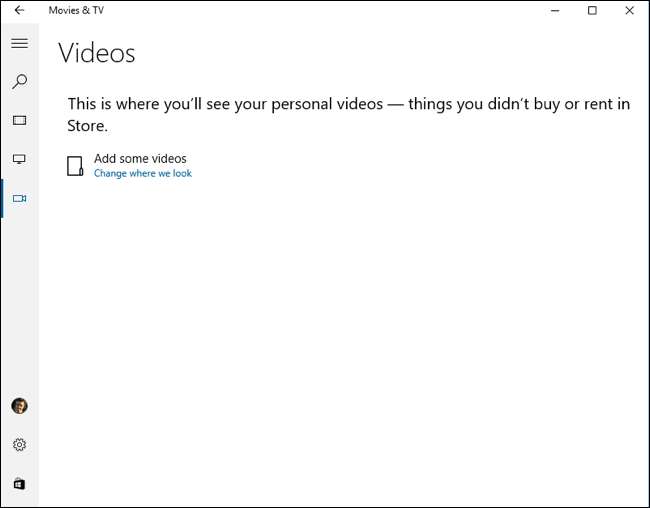
다른 비디오 플레이어에서 하드웨어 가속 활성화
다른 선호하는 비디오 플레이어가있는 경우 옵션을 살펴 보거나 비디오 플레이어 이름 및 "하드웨어 가속"에 대한 웹 검색을 수행하여 하드웨어 가속 옵션을 활성화했는지 확인하십시오. 비디오 플레이어가 하드웨어 가속을 제공하지 않는 경우 노트북이 배터리 전원을 사용하는 동안에는 사용하지 않아야합니다.
관련 : Chrome (및 Firefox)의 YouTube가 노트북 배터리를 소모하는 이유와 해결 방법
YouTube는 실제로 Google Chrome 및 Mozilla Firefox에서 유사한 문제가 있습니다. YouTube는 많은 하드웨어 칩셋이 하드웨어 가속을 제공 할 수있는 표준 H.264 동영상 형식이나 Google의 자체 VP8 및 VP9 코덱으로 동영상을 제공 할 수 있습니다. YouTube는 기본적으로 Chrome 및 Firefox에 VP8 및 VP9 동영상을 제공하지만 그에 큰 문제가 있습니다. VP8 및 VP9 용 하드웨어 가속은 아직 어떤 하드웨어에서도 사용할 수 없습니다. 즉, YouTube는 Microsoft Edge 및 Apple Safari와 같이 H.264 만 지원하는 브라우저보다 Chrome 및 Firefox에서 배터리를 더 빨리 소모합니다. 에 Chrome 또는 Firefox에서 YouTube의 배터리 수명 단축 , 당신은 설치할 수 있습니다 h264ify 확장 , 그러면 YouTube에서 브라우저 H.264 동영상을 제공하게됩니다.
배터리 전원으로 노트북을 사용하거나 동영상을 원활하게 재생할 수있는 CPU 성능이 충분하지 않은 매우 오래되고 느린 컴퓨터를 사용하지 않는 한이 중 어떤 것도 문제가되지 않습니다. 데스크톱에서 VLC 또는 다른 비디오 플레이어를 사용하는 경우 하드웨어 가속의 유일한 이점은 CPU 사용량 감소입니다. 이렇게하면 약간의 전력이 절약되고 컴퓨터가 약간 더 시원하게 실행되지만 강력한 데스크톱 PC에서 VLC로 동영상을 시청하는 것은 중요하지 않습니다.
이것이 아마도 VLC가 기본적으로이 옵션을 활성화하지 않은 이유 일 것입니다. 일부 구형 데스크톱 PC에서는 문제를 일으킬 수 있지만 배터리로 작동하는 노트북 및 태블릿에서만 눈에 띄는 이점을 제공합니다.







